WIN10刪除升級檔案的操作方法
- WBOYWBOYWBOYWBOYWBOYWBOYWBOYWBOYWBOYWBOYWBOYWBOYWB轉載
- 2024-04-26 14:20:33740瀏覽
當你使用 Windows 10 系統時,可能會遇到升級檔案佔用了大量儲存空間的問題。這些檔案通常隱藏在系統資料夾中,難以手動刪除。因此,php小編香蕉帶來了詳細的操作指南,教你如何安全有效地刪除這些升級文件,釋放寶貴的儲存空間。
進入系統桌面,雙擊此電腦打開,滑鼠右鍵C盤,選擇屬性打開,進入下一步。
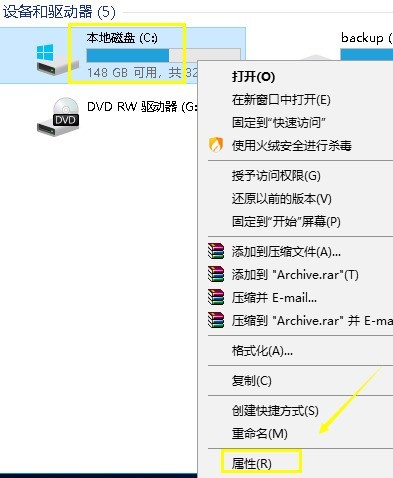
在開啟的磁碟屬性介面點選磁碟清理,進入下一步。
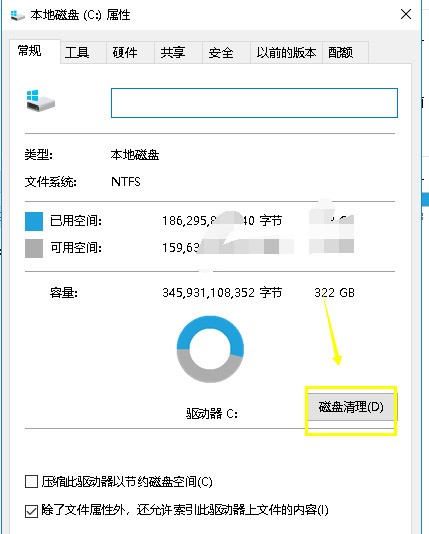
這是系統會自動掃描電腦中存在的垃圾文件,耐心等待即可。
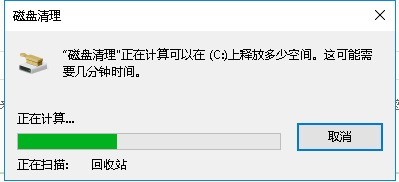
掃描結果出來之後,點選介面左下方的清理系統檔案按鈕,進入下一步。
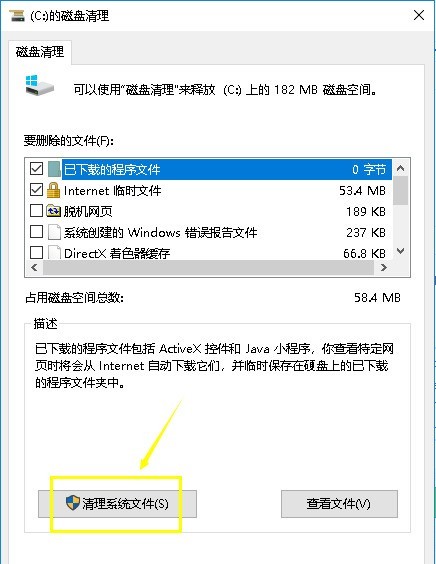
這是系統會掃描電腦中的系統更新文件和驅動套件文件,耐心等待即可。
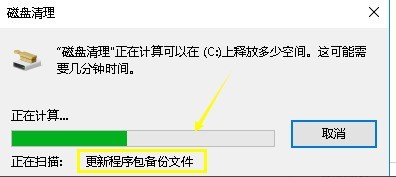
出現掃描結果後,將需刪除的檔案勾選,然後點選確定,進入下一步。
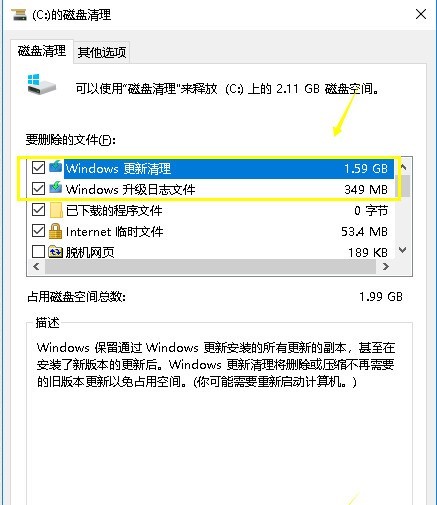
在彈出的磁碟清理提示框中,點選刪除文件,進入下一步。
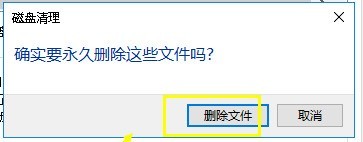
接下來系統就會自動清理各種垃圾了,耐心等待清理完畢就可以了。
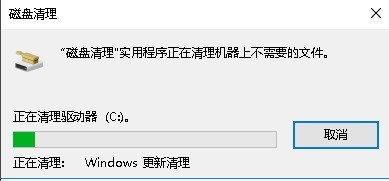 #
#
以上是WIN10刪除升級檔案的操作方法的詳細內容。更多資訊請關注PHP中文網其他相關文章!
陳述:
本文轉載於:zol.com.cn。如有侵權,請聯絡admin@php.cn刪除

